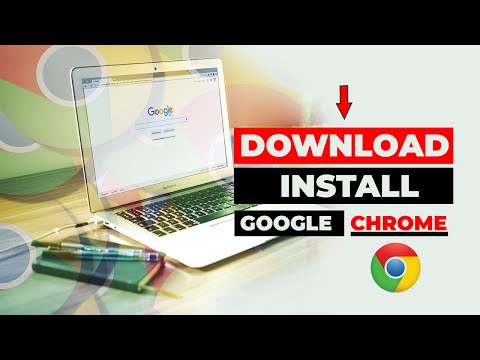Wiki hii inakufundisha jinsi ya kusanikisha kiwambo cha kielelezo cha mtumiaji wa GNOME (GUI) kwenye kompyuta inayoendesha Arch Linux. GNOME ni moja ya GUI maarufu zaidi kwa Arch Linux, kwani Arch Linux haina GUI kwa chaguo-msingi.
Hatua
Sehemu ya 1 ya 3: Kuweka Sauti

Hatua ya 1. Hakikisha unatumia Arch Linux
Ikiwa una mfumo wa buti mbili, unaweza kuhitaji kubadili Arch Linux kwa kuanzisha tena kompyuta yako, ukichagua Arch Linux unapoombwa, na kubonyeza ↵ Ingiza.
Ukiwasha tena kompyuta yako, italazimika kuingiza jina lako la mtumiaji na nywila ili kuingia kwenye Arch Linux kabla ya kuendelea

Hatua ya 2. Ingiza amri ya kupakua kifurushi cha sauti
Andika kwenye sudo pacman -S alsa-utils na ubonyeze ↵ Ingiza.

Hatua ya 3. Ingiza nywila yako ya mizizi wakati unahamasishwa
Nenosiri hili linaweza kuwa tofauti na ile unayotumia kuingia kwenye mfumo wako. Andika nenosiri lako, kisha bonyeza ↵ Ingiza.

Hatua ya 4. Thibitisha upakuaji
Andika kwa y na bonyeza ↵ Ingiza. Kifurushi cha sauti cha Arch Linux kitaanza kupakua.

Hatua ya 5. Ingiza amri ya usanidi wa sauti
Chapa alsamixer na ubonyeze ↵ Ingiza. Unapaswa kuona safu kadhaa za baa wima zinaonekana kwenye skrini yako.

Hatua ya 6. Sanidi viwango vya sauti vya kompyuta yako
Chagua kiwango cha sauti (k.m. bwanakutumia vitufe vya kulia au kushoto, kisha ongeza au punguza sauti ya kiwango hicho kwa kubonyeza kitufe cha juu au chini. Ukimaliza kuweka viwango, bonyeza F6, chagua jina la kadi ya sauti ya kompyuta yako, na bonyeza ↵ Ingiza.

Hatua ya 7. Toka ukurasa wa usanidi wa sauti
Bonyeza kitufe cha Esc kufanya hivyo.

Hatua ya 8. Jaribu wasemaji wako
Chapa mtihani wa spika -c 2 na bonyeza ↵ Ingiza. Hii itasababisha Linux kujaribu spika zako ili kuhakikisha kuwa zinafanya kazi vizuri.

Hatua ya 9. Kamilisha mchakato
Bonyeza Ctrl + C (au ⌘ Amri + C kwenye Mac) kufanya hivyo.
Sehemu ya 2 ya 3: Kusanikisha Mfumo wa Dirisha X

Hatua ya 1. Ingiza amri ya upakuaji wa Dirisha X
Kabla ya kusanikisha "mazingira ya eneo-kazi" (GUI) kwenye kompyuta yako, utahitaji kuiweka msingi wake. Andika sudo pacman -S xorg-server xorg-xinit xorg-server-utils kwenye laini ya amri na bonyeza ↵ Ingiza.

Hatua ya 2. Thibitisha upakuaji
Unaposhawishiwa, andika kwa y na bonyeza ↵ Ingiza.

Hatua ya 3. Ingiza amri ya kusakinisha vipengee vya eneo-kazi
Andika katika sudo pacman -S xorg-twm xorg-xclock xterm na bonyeza ↵ Ingiza.

Hatua ya 4. Ingiza nywila yako, halafu thibitisha upakuaji
Unapohamasishwa, andika nenosiri lako la mizizi na bonyeza ↵ Ingiza, kisha andika ndani y na bonyeza ↵ Ingiza.

Hatua ya 5. Subiri usakinishaji ukamilike
Hii inaweza kuchukua dakika chache tangu vifurushi vinapakuliwa kwenye kompyuta yako.

Hatua ya 6. Anza Mfumo wa Dirisha X
Andika kwa kuanza na bonyeza ↵ Ingiza. Kufanya hivyo kutafungua laini ya amri ya Mfumo wa Dirisha la X, kutoka hapo unaweza kusanikisha GUI ya GNOME.
Sehemu ya 3 ya 3: Kuweka GNOME

Hatua ya 1. Ingiza amri ya kupakua fonti ya DejaVu
Fonti hii ni muhimu kwa Mfumo wa Dirisha la X kufanya kazi vizuri. Andika katika sudo pacman -S ttf-dejavu na bonyeza ↵ Ingiza.

Hatua ya 2. Ingiza nywila yako ya mizizi
Unapohamasishwa, andika nenosiri lako la mizizi na bonyeza ↵ Ingiza.

Hatua ya 3. Thibitisha upakuaji
Andika kwa y na bonyeza ↵ Ingiza.

Hatua ya 4. Subiri font kumaliza kusakinisha
Hii inapaswa kuchukua dakika chache tu.

Hatua ya 5. Ingiza amri ya kupakua ya GNOME
Andika katika sudo pacman -S mbilikimo na bonyeza ↵ Ingiza.

Hatua ya 6. Thibitisha upakuaji
Unaposhawishiwa, andika kwa y na bonyeza ↵ Ingiza. GNOME itaanza kupakua.
Utaratibu huu unaweza kuchukua mahali popote kutoka kwa dakika kadhaa hadi masaa kadhaa kulingana na kasi yako ya mtandao

Hatua ya 7. Sakinisha laini ya amri iliyosasishwa
Laini ya amri ya GNOME haifanyi kazi katika matoleo kadhaa ya Arch Linux, lakini unaweza kusanikisha tofauti ili kulipa fidia. Kufanya hivyo:
- Andika katika sudo pacman -S lxterminal na bonyeza ↵ Ingiza.
- Ingiza nywila yako ya mizizi wakati unahamasishwa.
- Andika kwa y na bonyeza ↵ Ingiza.

Hatua ya 8. Wezesha kidhibiti cha kuonyesha
Chapa katika sudo systemctl wezesha gdm.service na bonyeza ↵ Ingiza.

Hatua ya 9. Ingiza nywila yako unapoombwa
Itabidi uweke nenosiri lako la mizizi angalau mara mbili wakati wa uthibitishaji wa meneja wa onyesho. Mara tu utakapoona kifungu "AUTHENTICATION COMPLETE" chini ya ukurasa, unaweza kuendelea.

Hatua ya 10. Anzisha upya kompyuta yako
Chapa katika kuwasha tena na bonyeza ↵ Ingiza. Kompyuta yako itajianzisha upya; mara tu itakapomaliza kuanza upya, unapaswa kusalimiwa na ukurasa wa kuingia ambapo unaweza kuchagua jina lako ukitumia panya, ingiza nywila yako, na uendelee kwenye desktop yako mpya ya kompyuta iliyoingiliwa.
Video - Kwa kutumia huduma hii, habari zingine zinaweza kushirikiwa na YouTube